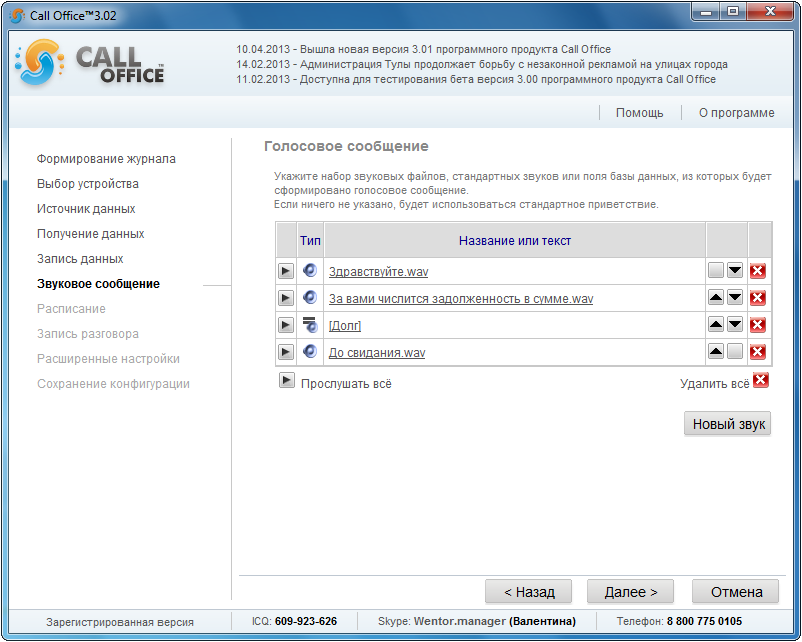Голосовое сообщение (версия 3.xx): различия между версиями
McBurns (обсуждение | вклад) |
McBurns (обсуждение | вклад) |
||
| Строка 5: | Строка 5: | ||
Вы можете прослушать каждую часть голосового сообщения отдельно или все вместе, отредактировать часть сообщения, удалить часть или всё сообщение, переместить часть сообщения выше или ниже и добавить новую часть к голосовому сообщению. | Вы можете прослушать каждую часть голосового сообщения отдельно или все вместе, отредактировать часть сообщения, удалить часть или всё сообщение, переместить часть сообщения выше или ниже и добавить новую часть к голосовому сообщению. | ||
Для прослушивания нажмите кнопку | Для прослушивания нажмите кнопку воспроизведения ([[Файл:Play2.png]]) в левой части списка частей сообщения рядом с наименованием части звукового сообщения. Для прослушивания всего сообщения нажмите кнопку воспроизведения всего сообщения ([[Файл:Play2.png]] Прослушать всё) . | ||
Для редактирования кликните на названии части сообщения. | Для редактирования кликните на названии части сообщения. | ||
Версия 11:00, 4 июня 2013
Страница создания голосового сообщения.
Вы можете прослушать каждую часть голосового сообщения отдельно или все вместе, отредактировать часть сообщения, удалить часть или всё сообщение, переместить часть сообщения выше или ниже и добавить новую часть к голосовому сообщению.
Для прослушивания нажмите кнопку воспроизведения (![]() ) в левой части списка частей сообщения рядом с наименованием части звукового сообщения. Для прослушивания всего сообщения нажмите кнопку воспроизведения всего сообщения (
) в левой части списка частей сообщения рядом с наименованием части звукового сообщения. Для прослушивания всего сообщения нажмите кнопку воспроизведения всего сообщения (![]() Прослушать всё) .
Прослушать всё) .
Для редактирования кликните на названии части сообщения.
Для перемещения части нажмите на кнопки со стрелками вверх (![]() ) или вниз (
) или вниз (![]() ) в правой части списка сообщений
) в правой части списка сообщений
Для удаления части сообщения нажмите на кнопку удаления (![]() ) в правой части списка.
) в правой части списка.
Для добавления ещё одной части голосового сообщения нажмите кнопку «Новый звук».